
Obsah:
- Autor John Day [email protected].
- Public 2024-01-30 08:21.
- Naposledy změněno 2025-01-23 14:38.




Další modifikace světla Ikea, přidané adresovatelné LED diody a ovladač pro vytvoření něčeho jedinečného. Navrženo pro použití v dětském pokoji pro měkké okolní světlo a jako noční světlo. Tento projekt využívá 56x adresovatelné pixely APA102, řadič pixelů NLED, s dynamickými přizpůsobenými barevnými sekvencemi. Obsahuje pás LED, které svítí na zeď a vytvářejí zajímavý paprskový efekt.
Tento projekt je určen k osobnímu použití a v žádné formě se neprodává. Některé metody a techniky by nebyly vhodné pro výrobu zařízení pro jiný účel než pro osobní použití.
Proč APA102? Toto světlo nepředpokládá být příliš jasné, je to jen pro atmosféru. APA102 má extrémně rychlou frekvenci PWM, která umožňuje stmívání pixelů na nižší úrovně než u ostatních čipových sad, aniž by se vytvářelo trhané/blikající světlo.
Podrobnější informace o práci s LED diodami, adresovatelnými pixely, napájecími zdroji a jak vybírat komponenty (například pixelová čipová sada). Podívejte se prosím na průvodce projektem NLED.
Krok 1: Nástroje a zásoby

Zásoby:
- Cloudová lampa Ikea „DRÖMSYN“
- Šrotová překližka
- Hřebíky
- Staniol, silnější věci jsou lepší
- Malé zapínání na zip, bílé/přírodní
- Adresovatelný LED pásek - Zde je použit APA102 30/M, může také použít WS2812 nebo podobný. Udržujte celkový počet pixelů nízký.
- USB nabíječka, malý formát - 2 ampéry nebo více
- Hliníková lepicí páska - není běžná lepicí páska.
- Pixel Controller - Zde se používá NLED Pixel Controller Electron s IR dálkovým ovládáním. Lze také použít Arduino nebo jakýkoli jiný pixelový ovladač.
- 1,5ft microUSB kabel
- Volitelné: Jednosměrná zásuvka pro montáž na panel. Vytaženo z elektronického odpadu.
Nástroje:
- Pájecí potřeby a železo
- Pásová pila/Přímočará pila/Kopírovací pila nebo podobně
- Elektrická vrtačka a bity
- Vrtáky pro rýč nebo Forster
Soubory ke stažení:
NLED Aurora Control - Software pro sekvenování barev - Kompatibilní pouze s produkty NLED
Krok 2: Sestavení


Základní deska:
- Nakreslete obrys mraku na překližku.
- Nakreslete vysledovanou čáru dovnitř asi o 0,5 "až 1". Vystopovaný tvar je tedy menší než cloud.
- Pomocí pily nařízněte překližku podél této linie. Vystřižený kus by se měl vejít do oblaku s rovnoměrnou mezerou všude kolem. Upravte podle potřeby.
- Volitelné: Pomocí vřetenové brusky vyhlaďte vnitřní křivky a/nebo kotoučovou bruskou vyhlaďte vnější křivky.
- Hrany písku hladké
- Lepidlo na dřevo zřeďte vodou a naneste okraje. Poté, co písek znovu zaschne, naneste druhou vrstvu. Díky tomu bude mít LED pásek hladký povrch.
- Natřete horní část bílou barvou nebo použijte bílý vinyl.
Nastavení montážních sloupků:
- Nastavte kompas na přibližně 0,75 palce, použijte hranu překližky jako vodítko a sledujte vše kolem a zanechávejte značku.
- Odhadněte 1 "rozmístěné přírůstky a označte čáru všude kolem.
- Použijte elektrickou vrtačku a vrták, který je jen o málo menší než hřebíky, které chcete použít.
- Vyvrtejte rovné otvory na vyznačených přírůstcích.
- Zatlučte hřebíky do otvorů a ujistěte se, že jsou rovné a neprocházejí druhou stranou.
Krok 3: Elektronika



Příprava elektronických součástek:
- Rozhodněte, jak bude pruh pixelů zapojen. K dispozici jsou 3 proužky a všechny je třeba spojit dohromady, aby se vytvořil pramen.
- Změřte a ořízněte LED pásek, aby se vešel podél okraje překližky. Vyšlo to na 21 pixelů.
- Změřte a odřízněte délku LED pásky pro montážní sloupky. Jak vnitřní, tak vnější pás. Celkem bylo 18 pixelů na vnější straně, 17 pixelů na vnitřní straně.
- Pájejte na vybrané konektory, obvykle 3 nebo 4 pinové JST. A smršťujte trubkové spoje, jak pro izolaci, tak pro odlehčení tahu.
- Vyzkoušejte vhodnost elektroniky. LED pásky, PSU, ovladač, USB kabel, tlačítko a IR přijímač.
Volitelné: Napájecí kabel zdroje: Chtěl být schopen zcela vypnout napájení napájecího zdroje, když jej nepoužíváte, než vypnout napájení světla a ponechat napájecí zdroj vždy zapnutý. A udržujte stejný kabel s inline přepínačem.
- Pomocí nástroje Forster nebo rýče vyvrtejte vybrání pro napájecí zdroj a zásuvku střídavého proudu.
- Odřízněte objímku žárovky od napájecího kabelu světla.
- Odizolujte, cínujte a nasuňte na několik vrstev smršťovací bužírky. Pájecí kabely zapojte do zásuvky.
- Nastavte smršťovací bužírku, použijte více vrstev. Zajistěte, aby nebyl odhalen žádný holý drát.
- K pokrytí AC spojů použijte izolační horké lepidlo.
- Zapojte USB PSU do síťové zásuvky a vložte jej do výklenku. Horké lepidlo na místo.
Shromáždění:
- LED pás naneste na okraj překližky, dobře jej zatlačte. Pro lepší přilnavost použijte pásku k zahřátí.
- Připojte vnitřní a vnější LED pásek k montážním sloupkům pomocí stahovacích pásků.
- Pokud používáte Pixel Controller Electron, připravte jej k napájení USB připojením propojovacího vodiče, jak je popsáno v datovém listu. A připojte IR dálkový přijímač k ovladači.
- Připojte kompatibilní konektor k pixelovému řadiči, který bude spojen s první délkou vlákna LED.
- Připojte ovladač k napájecímu zdroji pomocí krátkého kabelu USB. Směřujte to úhledně.
- Nasměrujte a umístěte multifunkční tlačítko někam, kde je k němu přístup.
- Nasměrujte a umístěte infračervený přijímač tam, kde s ním může komunikovat infračervený dálkový ovladač.
- Spojte všechny LED diody dohromady.
- Zkontrolujte všechna připojení, vyzkoušejte kontinuitu nebo zkraty. Pak to všechno znovu zkontrolujte.
- Pomocí napájení vyzkoušejte, zda všechny LED diody fungují, vyzkoušejte tlačítko a dálkové ovládání.
Krok 4: Konečná montáž




Zajištění vodičů:
- Po testování použijte izolační součásti, které to potřebují. Jako například řadič pixelů.
- K upevnění vodičů použijte hliníkovou pásku. Ta páska je trvalá. Elektrická páska a lepicí páska jsou pouze dočasné a nakonec se uvolní a zanechají lepkavý nepořádek.
Interní reflektor:
- Toto rozptyluje světlo LED směřující dovnitř a rovnoměrněji osvětluje vnitřní prostor.
- Odhadněte velikost staniolu. Velikost není důležitá.
- Skrčte jej a umístěte jej uvnitř montážních sloupků. Ujistěte se, že se ničeho nedotýká. Měl by být stejně vysoký jako montážní sloupky.
- Opatrně jej umístěte a podle potřeby upravte. Jakmile je na svém místě, použijte hliníkovou pásku a nechte staniol na místě.
Krok 5: Sekvenování
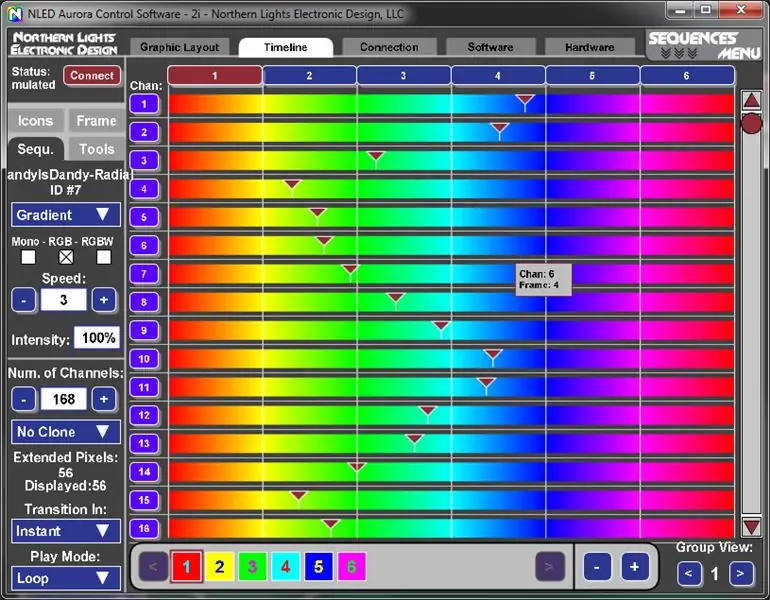
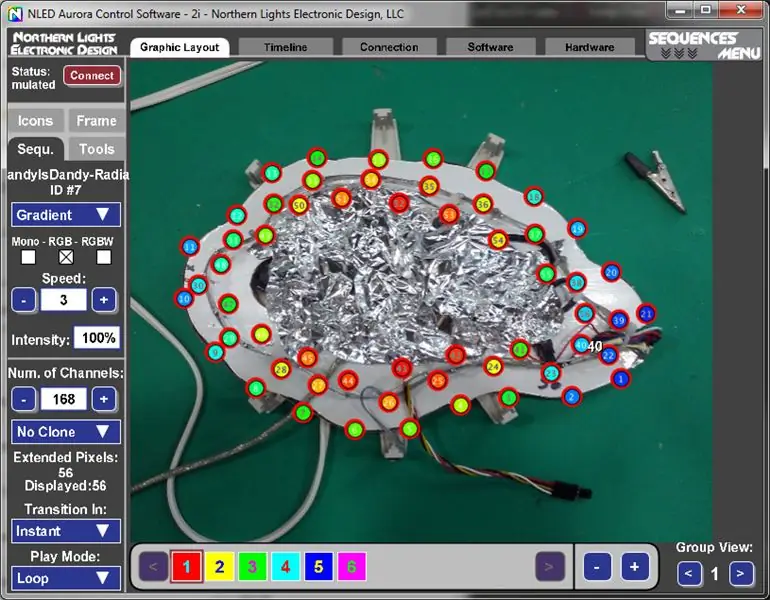
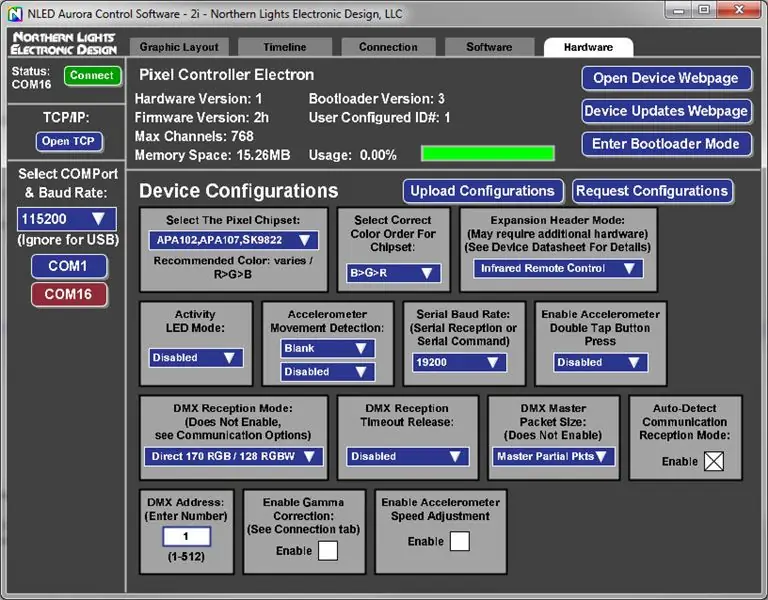
Jedná se o samostatné zařízení, které ke spouštění barevných sekvencí nepotřebuje žádnou externí datovou komunikaci. Všechny vzory/sekvence jsou uloženy ve vnitřní paměti.
Pro dosažení podobných výsledků má Arduino na výběr z mnoha knihoven.
Zde je popsán NLED Aurora Control, který je kompatibilní pouze s pixelovými řadiči NLED.
POZNÁMKA: NLED Aurora se v současné době kompletně přepisuje a modernizuje. S plnou podporou více platforem (Windows, Mac, Linux). Spolu s mnoha doplňky a možnostmi funkcí. Předpokládané vydání na začátku roku 2020
Video ukazuje většinu kroků. Další podrobnosti najdete v dokumentech a videích k Aurora. Shrnuto:
- Pomocí softwarové funkce Graphic Layout a Manual patching lze použít obrázek projektu k vytvoření reprezentace pozic všech pixelů.
- Uživatel ručně umístí ikonu LED na obrázek, kde jsou pixely umístěny na projektu. Musí být umístěny ve stejném pořadí, ve kterém jsou adresovatelné pixely umístěny v řetězci.
- Jakmile byla vytvořena ruční oprava (mapa). Tento software nabízí několik funkcí pro dynamické použití vzorů na základě polohy LED diod. To umožňuje sekvenci (vzorkům) dělat věci jako tažení ze strany na stranu nebo radiální barevné cykly.
Krok 6: Dokončete

Zcela nový software pro sekvencování barev NLED Aurora Control bude k dispozici počátkem roku 2020
Řadiče a software NLED jsou neustále vylepšovány a aktualizovány. Kontaktujte všechny požadavky na funkce nebo hlášení chyb.
Děkujeme za přečtení. Navštivte www. NLEDshop.com, kde najdete LED ovladače a výrobky LED vyrobené v USA.
Nebo najděte více projektů využívajících produkty NLED v našem profilu Instructables nebo na stránce Projekty na našem webu.
Novinky, aktualizace a seznamy produktů najdete na www.norternallightselectronicdesign.com
V případě jakýchkoli dotazů, komentářů nebo hlášení chyb nás prosím kontaktujte. NLED je k dispozici pro vestavěné programování, návrh firmwaru, návrh hardwaru, projekty LED, návrh produktu a konzultace. Kontaktujte nás a prodiskutujte svůj projekt.
Aktualizace a další informace lze nalézt na webové stránce projektu: www.nledshop.com/projects/wallcloud
Doporučuje:
Nástěnné hodiny DIY s pohybovým osvětlením: 20 kroků (s obrázky)

Nástěnné hodiny s vlastním osvětlením s pohybovým osvětlením: V tomto instruktážním videu / videu vám krok za krokem ukážu, jak vytvořit kreativní a jedinečně vypadající nástěnné hodiny s integrovaným systémem osvětlení pohybu. Tento zcela jedinečný nápad na design hodin je zaměřen tak, aby hodiny byly interaktivnější . Když kráčím
Ambientní LED nástěnné hodiny: 11 kroků (s obrázky)

Ambient LED Wall Clock: V poslední době jsem viděl mnoho lidí stavět obrovské LED matice, které vypadají naprosto nádherně, ale buď se skládaly ze složitého kódu nebo drahých částí nebo obojího. A tak mě napadlo vybudovat vlastní LED matici sestávající z velmi levných dílů a velmi
Světlo reagující na hudbu -- Jak vytvořit super jednoduché světlo reagující na hudbu, které udělá z počítače příjemného člověka: 5 kroků (s obrázky)

Světlo reagující na hudbu || Jak vytvořit super jednoduché světlo reagující na hudbu pro vytvoření přitažlivého počítače: Hej, co lidi, dnes postavíme velmi zajímavý projekt. Dnes budeme stavět světlo reagující na hudbu. LED změní svůj jas podle basy, což je ve skutečnosti nízkofrekvenční zvukový signál. Stavba je velmi jednoduchá. Budeme
Ambientní displej pro příjezd autobusu: 6 kroků (s obrázky)

Ambient Display for Bus Arrival: Přestože obrazovky mohou být oblíbené pro prohlížení informací, rozhodně nejsou jediným prostředkem ke konzumaci informací. Existuje několik příležitostí pro vizualizaci informací z našeho okolí a díky tomuto projektu se snažíme proniknout do
Ambientní LED staré TV s Kodi: 7 kroků (s obrázky)

Ambientní LED světlo staré televize s Kodi: To je návod k nízkému rozpočtu okolního světla. Pro Kodi používám Banana pi, protože je rychlejší, ale můžete jej jednoduše nainstalovat na Raspberry pi
